Tips
Øverst i fillisteområdet giver Mac FoneLab dig kun mulighed for at se slettede meddelelser. Tænd for den, og det hjælper dig med at finde slettede meddelelser hurtigt.
Flere og flere meddelelsestyper vises, hvilket gør vores daglige kommunikation mere praktisk og interessant. Bortset fra iPhone understøtter nu iPad og iPod touch også forskellige meddelelser som iMessage, WhatsApp-meddelelse osv.
Beskeder er ikke begrænset til tekstindhold. Billeder, stemme og endda videoklip gør din besked mere levende. Imidlertid har hver mønt to sider. Jo vigtigere budskabet er, jo tyngre tab får du, når du mister det. For at holde disse beskeder sikre skal du opbygge en god vane med at lave sikkerhedskopier med iTunes eller iCloud regelmæssigt. Og før du opdaterer din enhed til en højere iOS-version eller jailbreak din iPhone / iPad / iPod touch, skal du hellere tage backup af vigtige data.
Men uundgåeligt har vi en tendens til at springe dette trin over. Nogle glemmer virkelig, andre mener, at det er en begivenhed med lav sandsynlighed, andre finder det besværligt (doven, uh-he). Uanset hvilken grund du har, er det aldrig for sent at lave en backupplan for sikkerheden af din iOS-besked. For folk, der altid opdaterer iOS-systemet, rydder op i enheden eller ikke har en vane med at sikkerhedskopiere filer i iTunes eller iCloud, har du brug for denne Mac FoneLab for at hjælpe dig gendanne slettede SMS-beskeder, MMS, iMessages, WhatsApp-beskeder fra din iPhone / iPad / iPod touch direkte.
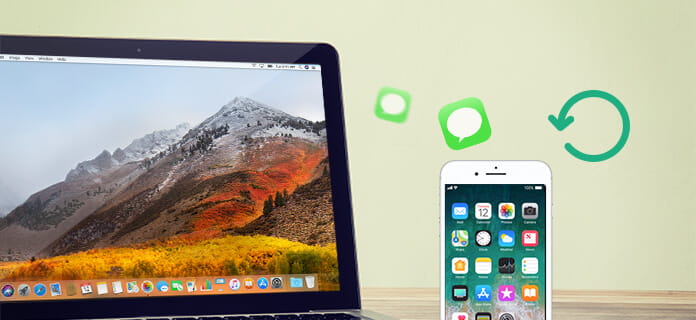
Se vejledningen herunder. Du kan få dine slettede meddelelser tilbage efter instruktion trin for trin.
Trin 1Download og installer Aiseesoft Mac iPhone Datagendannelse på din Mac. Hvis du bruger Windows-computer, skal du vælge Windows-versionen.
Trin 2Tilslut din iPhone / iPad / iPod touch med Mac via USB-kabel. Når din enhed er genkendt, skal du klikke på knappen Start scanning for at scanne filerne i den. Hvis det er iPhone 4, iPhone 3GS, iPad 1 eller iPod touch 1, skal du downloade et plug-in, inden du begynder at scanne. Se billederne nedenfor.


Trin 3Sekunder senere scannes alle gendannelige filer. Klikmeddelelser, og alle gendannelige meddelelser, inklusive ikke-slettede beskeder, vil blive vist i detaljer.

Trin 4Alle filer kontrolleres i standardtilstand. Hvis du vil gendanne dem alle, skal du klikke på Gendan direkte. Hvis du bare har brug for visse meddelelser, skal du fjerne markeringen af enhedsnavnet først. Klik på Besked, og kontroller, hvad du har brug for én efter én. Klik til sidst på Gendan.
Tips
Øverst i fillisteområdet giver Mac FoneLab dig kun mulighed for at se slettede meddelelser. Tænd for den, og det hjælper dig med at finde slettede meddelelser hurtigt.
Sekunder senere gendannes de slettede filer, du vælger, i den filmappe, du angav, inden du gendanner. Tekstindholdet gemmes i CSV- og HTML-filer, og billederne i mescsagen gemmes i mappen "image".

